
Samsung S20 fabrikktilbakestilling uten passord? Hvordan tilbakestille Samsung S20 FE til fabrikk? Hvordan låse opp Samsung S20 Plus? Samsung S20 Ultra 5G hard tilbakestilling glemt passord?
Vet du at du enkelt kan tilbakestille Samsung-enheten din til fabrikkstandard selv uten passord? Ja, enten du kjenner passordet ditt eller ikke, kan du enkelt tilbakestille telefonen. En tilbakestilling av fabrikken som også er kjent som en hard reset eller master reset er en av de beste måtene, eller la oss bare si en enkel og effektiv måte å gjenopprette telefonen til dens opprinnelige fabrikkinnstillinger.
Denne prosessen vil slette alle dine data i prosessen. Det vil slette følgende data på enheten din...
- Kontakter
- E-postkontoer
- System- og appdata
- App-innstillinger
- Nedlastede apper
- Media (musikk, bilder og videoer, etc.)
Dette er grunnen til at vi alltid anbefaler brukerne våre å alltid sikkerhetskopiere viktige filer før de utfører en tilbakestilling av fabrikken på enheten. Nedenfor vil vi vise deg hvordan du tilbakestiller smarttelefonen til fabrikkstandard med eller uten passord.
Slik tilbakestiller du Samsung Galaxy S20 FE / S20 Plus / S20 Ultra 5G til fabrikkstandard
Trinn 1: Fra enhetens startskjerm, sveip opp for å få tilgang til appens skjerm.
Trinn 2: Trykk på innstillinger > Generell ledelse > Tilbakestill.
Trinn 3: Trykk deretter på Tilbakestill fabrikkdata.
Trinn 4: Se gjennom informasjonen og trykk på Tilbakestille.
Trinn 5: Hvis presentert, skriv inn PIN-koden, passordet eller mønsteret.
Trinn 6: Trykk til slutt Slette alle.
Nå kan du gi det litt tid til tilbakestilling av fabrikkdata og omstartprosesser for å fullføre. Etter det kan du nå konfigurere den nye enheten.
Slik tilbakestiller du Samsung S20 Plus / S20 Ultra / S20 FE til fabrikkstandard uten passord
Trinn 1: Sørg for at enheten er slått av.
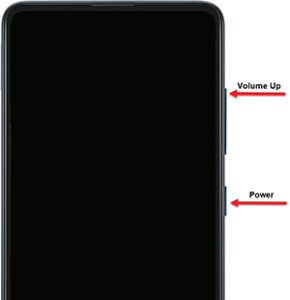
Trinn 2: Trykk og hold samtidig Volum opp og Strømknapper til enheten vibrerer og Android Recovery-skjermen vises og slipper alle knappene.
Trinn 3: Neste, fra Android-gjenopprettingsskjerm, velg Tørk data / fabrikkinnstilling (Bruke volumknappene for å navigere mellom alternativene, og bruk deretter strømknappen for å velge.
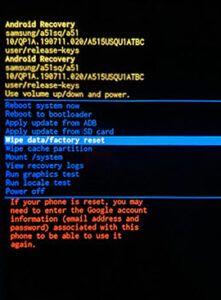
Trinn 4: Deretter Plukke ut Tilbakestill fabrikkdata. (Gi det litt tid før omstartsprosessen er fullført.
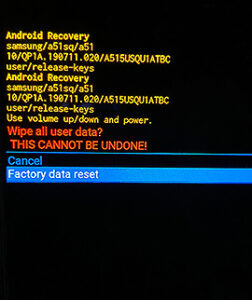
Trinn 5: Trykk til slutt på omstart og konfigurer deretter den nye telefonen.
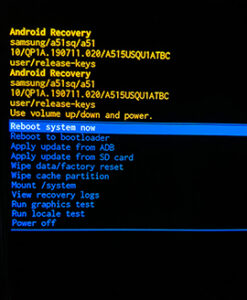
Om Samsung Galaxy S20
De Samsung Galaxy S20 er en fin enhet som kommer med en skjermstørrelse på 6.2 tommer under Dynamic AMOLED 2X, 120Hz, HDR10+, 1200 nits med en oppløsning på 1440 x 3200 piksler. Håndsettet er utstyrt med IP68 støv-/vannbestandig og har Qualcomm SM8250 Snapdragon 865 5G brikkesett med et innebygd minne på 128GB og 8GB RAM.






Legg igjen en kommentar